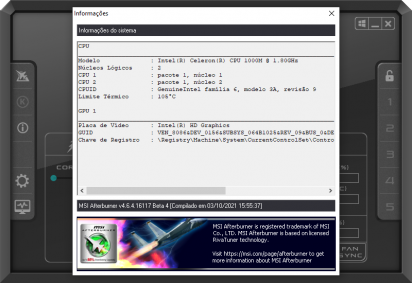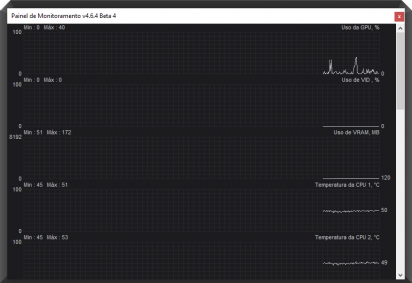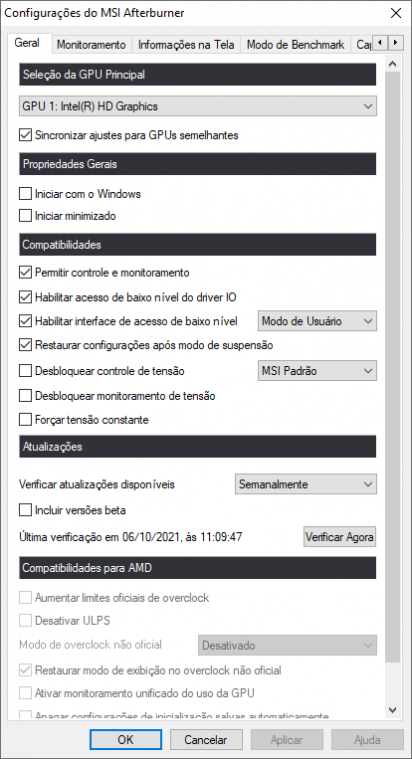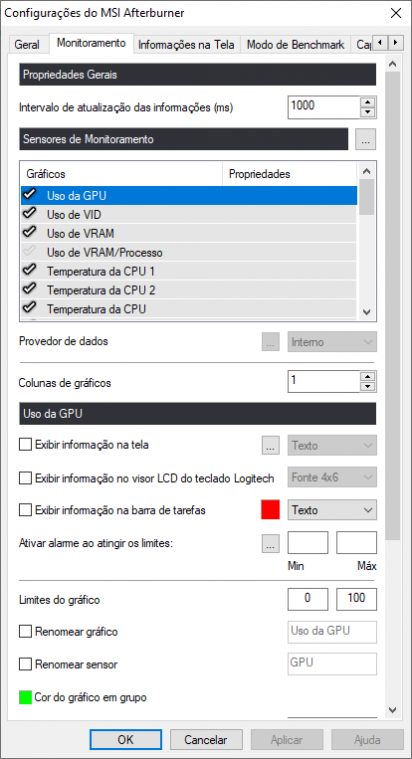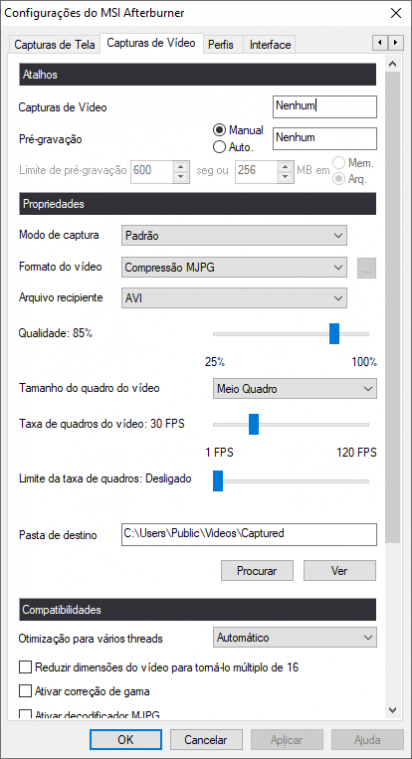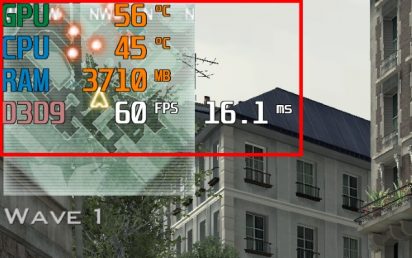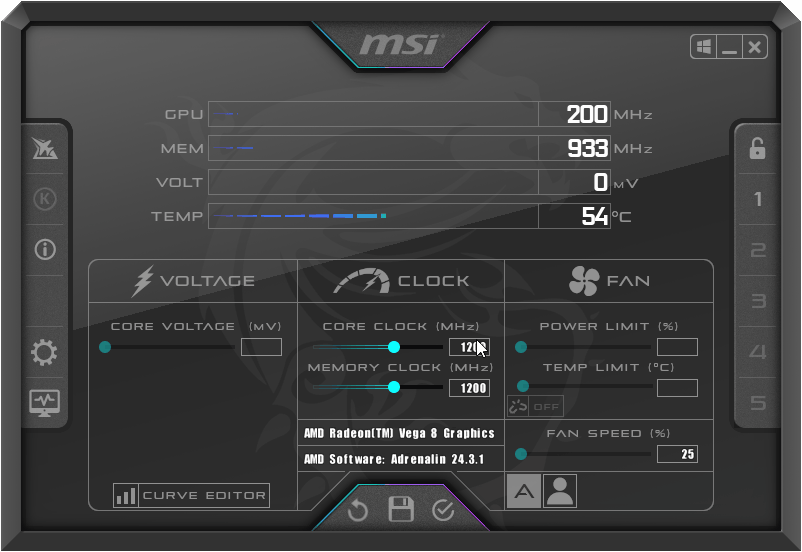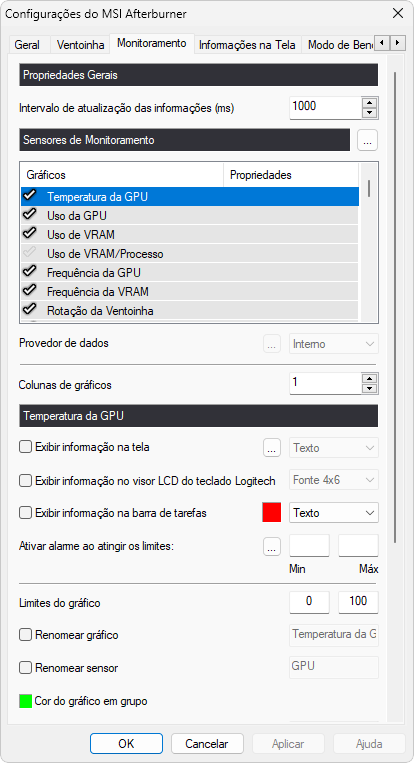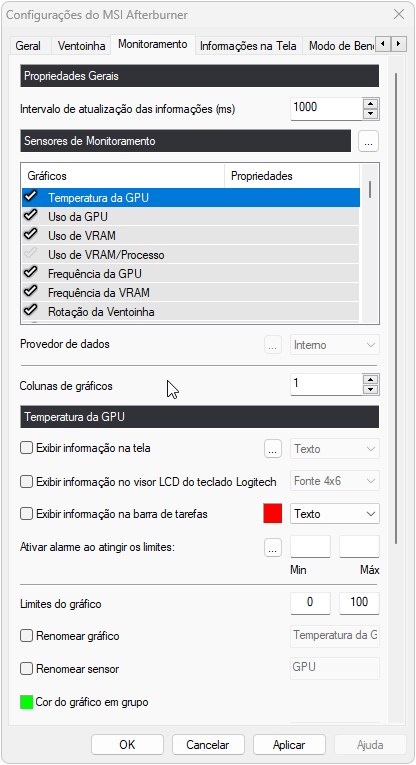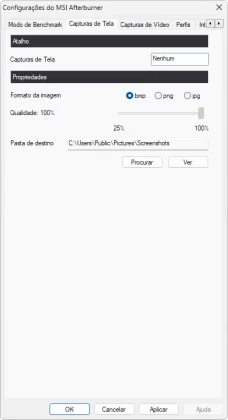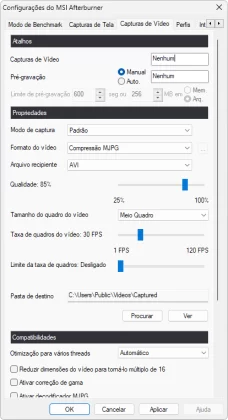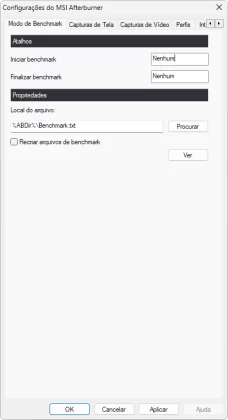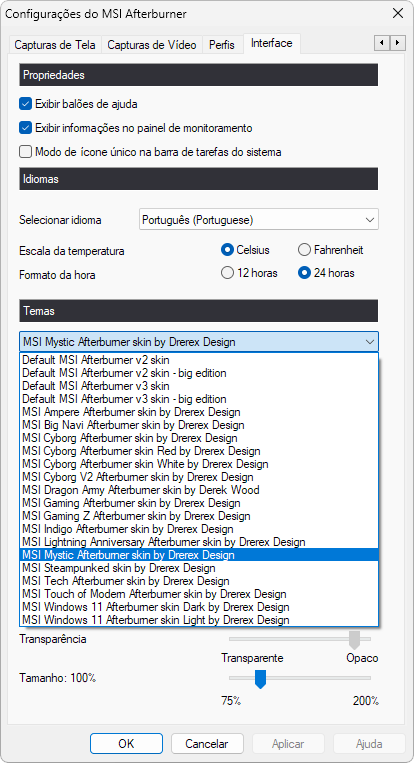Descrição: O MSI Afterburner é um conceituado utilitário multifunção para gaming e overclock que lhe permite não apenas tunar sua placa de vídeo da MSI e de demais marcas, mas também monitorar em tempo real a usabilidade de todos os componentes de hardware em conjunto do seu computador, realizar testes de benchmarking e até gravar suas jogabilidades.
Overclocks manuais e automatizados
Com ele, você pode fazer o overclock da sua GPU através de um amplo arsenal de recursos otimizados e específicos, com os quais você pode ajustar tanto aspectos de frequência e tensão como também do sistema de refrigeração em tempo real, de forma que você possa encontrar o melhor equilíbrio entre o poder de fogo e a temperatura da sua placa de vídeo.
Além disso, ele traz o “OC Scanner”, uma ferramenta automatizada, compatível apenas com placas da NVIDIA das séries RTX 20 ou superiores, capaz de realizar o procedimento de overclock de modo automático para você, sendo capaz de encontrar configurações mais altas e estáveis de overclock para sua GPU.
Possibilidade de monitoração em tempo real
Outro grande destaque do MSI Afterburner são suas funções de monitoramento que tornam possível o acompanhamento em tempo real dos mais diversos aspectos do seu computador durante suas jogabilidades, incluindo, por exemplo, taxa de FPS, uso da GPU, temperatura, uso das memórias entre outros aspectos.
Você pode ativar esse recurso do programa para ter uma visão mais abrangente a respeito do seu sistema, podendo ver, por exemplo, se há algum tipo de gargalo de desempenho do seu CPU em relação à sua GPU, por exemplo. Para ativar a monitoração, você inicialmente deve acessar a opção “Configurações”, representada pelo ícone de uma engrenagem no canto esquerdo da interface, conforme você pode ver a seguir.
Após isso, você acessa a aba “Monitoramento”, em destaque abaixo, e ativa os elementos que você queria que o programa passe a monitorar em tempo real. Com isso, ele passará a exibir simultaneamente as informações em seu “Painel de monitoramento”.
Monitoração em tela em tempo real durante suas jogabilidades
Perceba também que você pode ativar a exibição dos recursos em tempo real em tela na execução dos seus jogos. Para isso, você precisa selecionar cada um dos itens que o programa deve monitorar, ativando subsequentemente a opção “Exibir informação na tela”, conforme a demonstração a seguir.
Com isso, o resultado será exatamente conforme o destaque abaixo durante a execução das suas jogabilidades, com você podendo monitorar todos os aspectos que escolher em tempo real diretamente na tela dos seus jogos.

Opções extras para benchmarking, captura e gravação de tela
Adicionalmente, em seu menu de “Configurações”, você encontra 3 abas de opções adicionais para realizar benchmarking, capturas de tela e a gravação em áudio e vídeo das suas jogatinas. Para tanto, você pode acessar respectivamente as abas “Modo de Benchmark”, “Captura de tela” e “Capturas de Vídeo”, conforme você pode ver nas capturas de tela logo abaixo.
Perceba que todas essas opções vêm desativadas por padrão, com você precisando definir uma ou mais teclas de atalho para ativar suas funções. Uma vez que você tenha definido, poderá usar as respectivas funções do programa em plenitude para suas mais diversas finalidades com a melhor qualidade possível.
Personalização da interface
Você também tem a opção de personalizar amplamente a interface principal do MSI Afterburner, seja com a aparência visual de versões passadas do programa ou mesmo com skins que combinem mais com seu sistema ou estilo.
Ao você acessar o menu “Configurações” e acessar a aba “Interface”, você tem ao seu dispor todas essas opções, podendo inclusive editar aspectos de transparência, a escala de temperaturas e muito mais, conforme você pode ver abaixo.
Ressalva importante a respeito da técnica de overclock
É crucial destacar, entretanto, que o processo de overclock deve ser conduzido com cautela. Embora o MSI Afterburner forneça ferramentas avançadas para essa finalidade, um procedimento de overclock inadequado ou excessivo pode levar a instabilidades, ou danos permanentes em seus componentes.
Portanto, para tal fim, é essencial você se familiarizar amplamente com as capacidades do seu equipamento e proceder gradualmente, monitorando constantemente os efeitos das alterações para garantir a segurança e o desempenho otimizado do seu computador sem efeitos adversos.